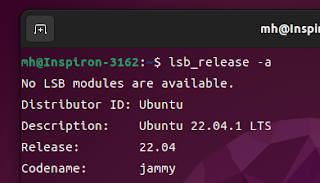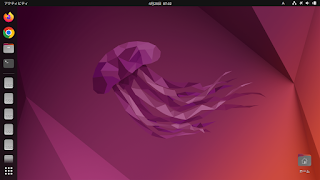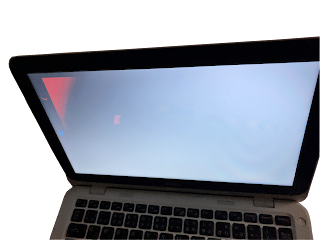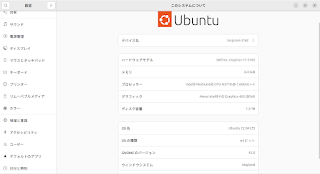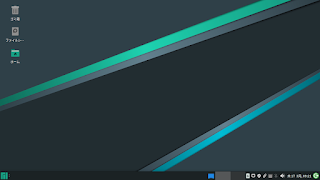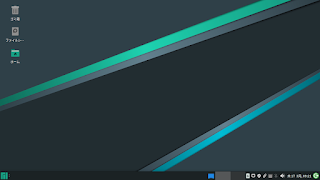 |
| Manjaro (Linux kernel 5.15) |
Linux kernel 5.14以降が使われているディストリビューションを使ってみたかったため、Manjaroをインストールしてみました。
Meltdown, Spectreによって、従来のリナックス カーネルはセキュリティ対策のためパフォーマンスが落ちているのですが、このカーネルによってパフォーマンスが改善されるそうです。
インストールしたManjaroのカーネルは5.15でした。
現在、マルチブートでUbuntu 20.04、 Lubuntu 20.04、 Ubuntu Studio 20.04、 Kali Linuxを利用していますが、Linux kernel 5.14であるKali Linux、そしてLinux kernel 5.15であるManjaro この2つのパフォーマンスが良かったです。
特にインターネットで調べものをするとき、ブラウザの反応速度が格段に違います。
intelのCPUを使っていて、なんだかネット検索がモタモタ遅くてイライラする人は試してみる価値があると思います。
また、シャットダウンや起動の時間なども改善されました。昔のLinuxが帰ってきた気がします。一度、この軽快さを味合うと、もう他には戻れないという感覚が。
ところでUbuntu 22.04 LTSではカーネルが5.15になるらしいですが、待ち遠しいですね。
追記: 2022. 8/10
Lubuntu 22.04 LTSの方がLXQtを使っているため軽快に使えるかなと思っていたのですが、もしかしたらManjaroの方がキビキビして軽快かもしれません。ブラウジングしているときManjaroの方がjavascriptの処理が速く、ページが素早く表示されます。イライラしません。特にAmazonのサイトを見ているときにそのように感じました。
=================================
<インストールで難しかったところ>
Ubuntu 20.04 (debian)のGrubを使って、Manjaroを起動できなかったところ。
以下のコマンドを実施した。しかしGrub メニューにManjaroのエントリが追加されるだけで起動できない。
sudo grub-mkdevicemap
sudo update-grub
ネット検索するとDebianのGrubではManjaroを起動できないからManjaroのGrubでブートするようにという意見が多かった。しかし、LinuxのメインはUbuntu 20.04 LTS (Debian系)にしているため、どうしてもこのOSのGrubでブートしたかった。
そこで、Ubuntu(debian系)のGrubを編集し、改めてManjaroのエントリを作り直した。
これでやっと、Ubuntu (debian系)のGrubでManjaroを起動できるよになった。
「初期RAMディスクとカーネルの場所を指定することが起動には重要である。」ということを今回の件で改めて実感した。